file://c:\documents and Settings\hessel.harmsen\Local Settings\Temp\~hhF37B.htm
|
|
|
- Andreas Claes
- 8 jaren geleden
- Aantal bezoeken:
Transcriptie
1 Page 1 of 6 In deze help vindt u de volgende informatie: De systeemeisen van de Standaard Lexicon NGT, deel 1 en 2 Het gebruik van de Standaard Lexicon NGT, deel 1 en 2 Het filmscherm De makers Systeemeisen: Windows 98 Tweede Editie (SE) of Windows Millennium Edition (ME) of Windows NT 4.0 met Service Pack 4 (of hoger) of Windows 2000 met Service Pack 2 (of hoger) of Windows XP (Home, Pro of MCE) of Windows Server 2003 of Windows Vista DVD-ROM drive Pentium 133 met MMX-technologie of hoger 64Mb intern geheugen of meer Schermresolutie van 800x600 pixels of meer Hoge kleuren (15 bits) of meer DirectX versie 5 of hoger Windows Mediaspeler versie 6.4 of hoger Internet Explorer versie 5 of hoger 3,0 Gb vrije schijfruimte (Alleen bij installatie op uw PC of netwerklocatie) Het gebruik Het gebruik van Standaard Lexicon NGT, deel 1 en 2 vs 1.4 (2008) De DVD-ROM kan op twee manieren worden gebruikt: (1) Zelfstandig vanaf de DVD-ROM (2) Installatie op een PC-systeem of op een netwerkschijf. (1) Zelfstandig vanaf de DVD-ROM Doe de DVD-ROM in het DVD-station. Na enkele seconden wordt het programma STABOL 1 en 2 automatisch gestart. Wanneer het programma niet automatisch opstart, kan deze als volgt handmatig gestart worden: Ga naar het icoontje Deze computer, aanwezig op het bureaublad of in het menu Start Dubbelklik op het DVD-station (Meestal station D:) Dubbelklik op het programma-icoon viewer4(.exe) Het programma Stabol wordt gestart (2) Installatie Het product op deze DVD-ROM is een initiële versie en kan niet worden gebruikt als upgrade van een eerder geïnstalleerd product, zoals Glos, Gids of Stabol 1. Deze dvd-rom kan in combinatie met DVD-ROM s gebruikt worden die sinds 2006 zijn uitgekomen. LET OP! Als u deze dvd-rom Standaard Lexicon NGT deel 1 en 2 vs inderdaad in combinatie met voorgaande dvd-roms wilt gebruiken (='over elkaar heen' installeren), dan is de vereiste installatievolgorde file://c:\documents and Settings\hessel.harmsen\Local Settings\Temp\~hhF37B.htm
2 Page 2 of 6 van al die dvd-roms: 1 Standaard Lexicon NGT deel 1 en 2 (vs 1.3, 2006) 2 Relaties en Seksualiteit (2006) 3 Standaard Lexicon NGT Gebaren in de Gezondheidszorg (2007) 3 Ik & Ko met Standaard Lexicon NGT (2007) 4 Standaard Lexicon NGT, Die Naam, Bijbelnaamgebaren (2008) 5 Standaard Lexicon NGT deel 1 en 2 (vs 1.4, 2008) Als u dus ook al de voorgaande versie (=vs ) van deze Standaard Lexicon NGT deel 1 en 2 vs had geïnstalleerd, dan hoeft u die niet eerst te verwijderen. Deze wordt tijdens de installatie van deze nieuwe versie automatisch geüpdatet. Voor actuele informatie over de volgorde van dvd-rom s verwijzen wij u naar de website van het gebarencentrum onder FAQ en handleidingen dvd-rom s. Om de DVD-ROM op uw PC-systeem of op een netwerkschijf te installeren doet u het volgende: 1. Plaats de DVD-ROM in het DVD-station 2. STABOL 1 en 2 wordt automatisch gestart 3. Ga naar het Opties -scherm (o-icoon) 4. Kies Installeer CD op computer 5. Het welkomstvenster van de installatieprocedure wordt gestart 6. Klik op Volgende om door te gaan 7. Kies de bestemming op uw PC of netwerklocatie door op bladeren te klikken. 8. Klik op Volgende om de bestanden op het systeem te installeren. 9. De bestanden worden gekopieerd. 10. Klik op Voltooien om de installatie af te sluiten. Wanneer STABOL 1 en 2 niet automatisch opstart, kan de installatieprocedure als volgt handmatig gestart worden: Ga naar het icoontje Deze computer, aanwezig op het bureaublad of in het menu Start Dubbelklik op het DVD-station (Meestal station D:) Dubbelklik op het installatie-icoon Setup(.exe) Volg de aanwijzingen vanaf stap 5. Na een succesvolle installatie wordt in het startmenu STABOL 1 en 2 als snelkoppeling aangegeven. Door op deze snelkoppeling te dubbelklikken, kan het programma worden gestart. Programmaopties Er is een aantal standaardinstellingen van STABOL 1 en 2 dat u kunt wijzigen door op de Opties icoon (oicoon) te klikken, rechtsboven in het scherm. (1) U kunt hier kiezen voor het tonen van de citeervormen in de A-Z lijst. (2) U kunt de keuze maken tussen een blauwe, bruine en een groene omgeving (3) Hier kiest u de taal van het programma. Standaard wordt Nederlands geselecteerd file://c:\documents and Settings\hessel.harmsen\Local Settings\Temp\~hhF37B.htm
3 Page 3 of 6 (4) Door op de button Installeer CD op computer te klikken wordt de installatieprocedure gestart. Het filmscherm Op de linkerhelft van het scherm zijn vijf mogelijkheden te zien: Film, Tekening, Foto, Picto, Kaart. Als er informatie aanwezig is dan licht het tekstvak wit op. Alle gebaren hebben een film. Tekeningen, foto s, pictogrammen en topografische kaarten zijn niet voor alle gebaren aanwezig. Als er meer dan één foto of tekening aanwezig is dan kunt u door op >> te klikken de foto s of tekeningen te zien krijgen. Alle tekeningen uit het gebarenwoordenboek voor kinderen,deel 1 en deel 2 zijn beschikbaar gesteld evenals de tekeningen van het Gebarencentrum. De tekeningen van gebaren mogen gebruikt worden, uitsluitend voor eigen gebruik door docenten/leerkrachten en ouders. De tekeningen mogen op geen enkele wijze gebruikt wordt in gedrukt materiaal, in multimedia materiaal of anderszins zonder voorafgaande schriftelijk toestemming van het Gebarencentrum. De foto s van dieren zijn van Foto Natura en zijn eerder verschenen op de cd-rom ( s Nachts in mijn dromen). De foto s van begrippen en de pictogrammen zijn beschikbaar gesteld door de Stichting Visitaal. Onder het filmscherm zijn vier knoppen: de eerste twee knoppen van links werken alleen als u op het tabblad tekening staat, de overige knoppen werken alleen als u op het tabblad film staat. (1e linkerknop) hiermee kunt u een tekening kopiëren naar een ander document (2e knop van links) hiermee kunt u een tekening afdrukken (3e knop van links) hiermee kunt u het filmpje op halve snelheid afspelen (4e knop van links) hiermee kunt u het gebaar fullscreen zien. Door op de ESC knop te klikken op het toetsenbord komt u weer in het normale scherm terug. Film Op de linkerhelft van het scherm wordt het gebarenfilmpje afgespeeld. Met de balk onder het filmpje kan een filmpje op een bepaald moment worden stopgezet. Onder het filmpje worden de gebruikte handvormen getoond. Rechtsboven in het scherm zijn twee knoppen (pijl achteruit en pijl vooruit) waarmee u kunt kijken naar voorgaande of volgende filmpjes. Op deze manier kunt u makkelijk gebaren met elkaar vergelijken. Halve snelheid en Vergroten en verkleinen file://c:\documents and Settings\hessel.harmsen\Local Settings\Temp\~hhF37B.htm
4 Page 4 of 6 Door op de knop te klikken zal het filmpje op halve snelheid worden afgespeeld. De knop verandert dan in. Wanneer u vervolgens op klikt zullen de filmpjes weer op normale snelheid worden afgespeeld. De knop verandert dan weer in. Door op de knop te klikken is het mogelijk het filmpje in groot formaat (fullscreen) af te spelen. Wanneer u op Esc klikt worden de filmpjes weer op normaal formaat afgespeeld. De knop verandert dan weer in. De topografische kaarten zijn beschikbaar gesteld door Noordhoff Uitgeverij. Varianten Op deze DVD-ROM zijn alleen landelijke varianten opgenomen. Op de rechterhelft van het scherm kunt u de gebaren bekijken: Woordenlijst In de woordenlijst ziet u op de linkerhelft van het scherm het filmpje. De rechterhelft bestaat uit twee delen. Het bovenste biedt u een aantal mogelijkheden om gebaren te zoeken. In het onderste deel worden relaties met andere gebaren en zinnen gelegd en wordt informatie over de gebaren gegeven. A-Z Klikt u op A-Z, dan ziet u de alfabetische lijst met gebaren. Door in de lijst te bladeren en op één van de gebaren te klikken, wordt het filmpje gestart. Ook kunt u de eerste letters van het gebaar intypen. De lijst zal dan automatisch naar het begrip toespringen als het aanwezig is. Als u toon ook niet-citeer vormen aanvinkt in het optie scherm (rechtsboven) dan komen alle gebaren die op de dvd-rom staan in de A-Z lijst, dus ook de andere vormen zoals bijvoorbeeld werkwoordsvervoegingen. Thema Klikt u op het tabblad Thema, dan verschijnt een lijst met thema s. De gebaren die op de Standaard Lexicon Nederlandse Gebarentaal,deel 1 staan zijn niet allemaal aan een thema gekoppeld. Door op één van de thema s te klikken, verschijnt een lijst met gebaren die behoren bij het gekozen thema. De thema s zijn veelal gekoppeld aan de thema s die worden behandeld in de modules van het Nederlands Gebarencentrum. Sommige gebaren zijn aan meer dan één thema gekoppeld. Zinnen Klikt u op zinnen dan krijgt u een lijst met voorbeeldzinnen in NGT. Deze zinnen zijn ook gekoppeld aan gebaren. Gebaar Klikt u op Gebaar, dan kunt u zoeken met behulp van de plaats waar het gebaar wordt gemaakt en de handvorm(en) van het gebaar. De handvorm: Door op het pijltje te klikken, wordt de lijst met mogelijke handvormen geopend. Door gebruik te maken van de pijltjes kunt u de verschillende handvormen bekijken en kiezen. Het is belangrijk om bij het zoeken naar eenhandige gebaren de rechterhandvorm te kiezen. De plaats: door op het plaatje op de gewenste plek te klikken, kiest u de plaats van het gebaar. Door vervolgens op Zoek te klikken, verschijnen de bijpassende gebaren. Lijst Met behulp van deze functie kunt u een persoonlijke lijst samenstellen. Dit kan handig zijn wanneer u een beperkte set gebaren wilt oefenen. Als u op de A-Z lijst staat, kunt u door op de knop toevoegen te klikken het gekozen gebaar aan de persoonlijke lijst toevoegen. Door te klikken op de knop verwijderen wordt het gekozen gebaar uit de lijst verwijderd. Wanneer u een persoonlijke lijst heeft samengesteld dan kunt u een gebaar bekijken door deze aan te klikken. Info en Gebruik In het onderste deel van de rechterhelft van het scherm ziet u de tabbladen Info en Gebruik. Info In het tabblad info kunnen vier verschillende soorten informatie gegeven worden: Definitie NGT of Definitie NL, Zinnen, Andere vormen en Kijk ook eens bij. Uitleg Bij een aantal begrippen is een uitleg of omschrijving van het begrip opgenomen. Met name bij de file://c:\documents and Settings\hessel.harmsen\Local Settings\Temp\~hhF37B.htm
5 Page 5 of 6 diergebaren zijn omschrijvingen opgenomen in NGT of/en Nederlands. Door op Uitleg te klikken, krijgt u de informatie in het linkerscherm te zien. Zinnen Als hier een tekst staan dan kunt u door erop te klikken een voorbeeldzin zien waarin het gebaar in context gebruikt wordt. Andere vormen De gebaren in het kader 'Andere vormen' hebben een vaste relatie met het opgevraagde gebaar. In dit kader kunnen werkwoordsvervoegingen, afleidingen en meervoud (bijvoorbeeld RELATIES bij het gebaar RELATIE) opgenomen. Wanneer in de A-Z lijst een begrip gevolgd wordt door drie puntjes, bijvoorbeeld ALCOHOLINTOXICATIE..., ziet u in het kader 'Andere vormen' het begrip ALCOHOLINTOXICATIE zonder puntjes. Dit betekent dat de gebaren synoniemen zijn. De gebaren hebben dus precies dezelfde betekenis. Kijk ook eens bij In het kader Kijk ook eens bij kunnen drie gebaren worden aangeklikt die op de één of andere manier in relatie kunnen worden gebracht met het opgevraagde gebaar. Er zijn drie mogelijkheden: een gebaar kan overeenkomen in vorm met het opgevraagde gebaar. een gebaar kan een betekenisrelatie hebben met het opgevraagde gebaar. een gebaar heeft geen relatie met opgevraagde gebaar. Gebruik In het tabblad Gebruik wordt informatie gegeven over onderdelen van het opgevraagde gebaar. Ook wordt bij een aantal gebaren de herkomst verklaard en soms worden er ezelsbruggetjes gegeven om het gebaar beter te kunnen onthouden. Soms wordt ook grammaticale informatie gegeven over het gebaar (zoals bijvoorbeeld of het gebaar een samenstelling is of wat voor soort werkwoord het is). Daarnaast wordt informatie gegeven over het gebruik van het opgevraagde gebaar: in welke betekenis het precies wordt gebruikt, in welke context dit gebaar wel of niet gebruikt kan worden. De makers De dvd-rom Standaard Lexicon Nederlandse Gebarentaal, deel 1 en 2 bevat gebaren die binnen het STABOLproject zijn gestandaardiseerd. Bij de productie van deze dvd-rom is ook gebruik gemaakt van gebaren van voorgaande producties: De Gids cd-rom (1999), die door het Glosteam van het Koninklijk Instituut voor Doven H.D. Guyot is samengesteld en geproduceerd. GGZ cd-rom geproduceerd door het Nederlands Gebarencentrum (2002). De cd-rom s Nachts in mijn Dromen die in samenwerking met het Handtheater door het Nederlands Gebarencentrum is geproduceerd (2004). Deze dvd-rom is versie 1.4 (2008). Wijzigingen t.o.v. v1.3 (2006) zijn: Een aantal begripsnamen en films gewijzigd c.q. vervangen Tekeningen uit Gebarenwoordenboek voor Kinderen dl-2 toegevoegd In de viewer Mondbeeld vervangen door Kaart, waar topografische kaarten te vinden zijn die aangeven waar het land of de stad ligt. De volgende mensen werkten mee aan de productie van deze dvd-rom: Samenstelling en inhoud: Trude Schermer, Jacobien Geuze, Corline Koolhof, Elly Meijer, Sarah Muller. Productie en selectie van films: Bea Bouwmeester, Jacobien Geuze, Corline Koolhof, Elly Muller, Sarah Muller, Karin van der Ree, Arie Terpstra. Presentatoren: Angelique Adhjodha, Leonie Bloem-Bakker, Merel Bon, Bea Bouwmeester, Saskia Doedhoe, Benny Elferink, file://c:\documents and Settings\hessel.harmsen\Local Settings\Temp\~hhF37B.htm
6 Page 6 of 6 Wim Emmerik, Tim de Graaf, Wilke Hermens, Ilse Jobse, Renee Marijnissen, Elly Meijer, Lotte Nouwen, Karin van der Ree, Bottie Reitsma, Marie Romijn, Margreet de Roo, Perwin Schol, Ali Shafiee, Tom Uittenbogert, Diny Vis, Petra Vos, Maarten Vreugdenhil, Albert Wijbenga, Joeri van Zuilen. Filmopnamen: Frans Gort en Hans Otermann, Multimedia afdeling KEGG, Haren Sarah Muller, Nederlands Gebarencentrum Tekeningen: Alex Stuifbergen en Ron Offermans Topografische kaarten: Jelle Schouwstra, Noordhoff Uitgevers Ontwerp en opmaak van boekje en omslag: Dringende Noodzaak Produkties, Amsterdam Uitgave: Nederlands Gebarencentrum J.F. Kennedylaan GB Bunnik Tel.: info@gebarencentrum.nl Films, tekst, tekeningen, database, inhoud en vormgeving: Nederlands Gebarencentrum 2006 Foto s dieren: Foto Natura 2006 Foto s begrippen en pictogrammen: Stichting Visitaal Uitgave vs 1.4 : herziene versie 2008 Films, tekst, tekeningen, database, inhoud en vormgeving: Nederlands Gebarencentrum 2008 Topografische kaarten, Noordhoff Uitgevers ISBN-10: ISBN-13: Pictogrammen, foto's en gebarenfilms, topografische kaarten mogen zonder voorafgaande schriftelijke toestemming van de betreffende copyrighthouders in geen enkele vorm gebruikt worden. Tekeningen mogen gebruikt worden voor eigen gebruik door ouders en leerkrachten/docenten. Technische realisatie en vormgeving: Willem Sanders, Sanders Maatsoftware Hessel Harmsen, Hestronic file://c:\documents and Settings\hessel.harmsen\Local Settings\Temp\~hhF37B.htm
7 Page 1 of 6 Hier vindt u de volgende informatie: De systeemeisen van de Standaard Lexicon NGT Het gebruik van de Standaard Lexicon NGT Het filmscherm De makers Systeemeisen: Windows 98 Tweede Editie (SE) of Windows Millennium Edition (ME) of Windows NT 4.0 met Service Pack 4 (of hoger) of Windows 2000 met Service Pack 2 (of hoger) of Windows XP (Home, Pro of MCE) of Windows Server 2003 of Windows Vista (Home Basic, Home Premium, Business of Ultimate) DVD-ROM drive Pentium 133 met MMX-technologie of hoger 64Mb intern geheugen of meer Schermresolutie van 800x600 pixels of meer Hoge kleuren (15 bits) of meer DirectX versie 5 of hoger Windows Mediaspeler versie 6.4 of hoger Internet Explorer versie 5 of hoger 3,0 Gb vrije schijfruimte (Alleen bij installatie op uw PC of netwerklocatie) Gebruik Standaard Lexicon NGT, Gebaren in de Gezondheidszorg De dvd-rom kan op twee manieren worden gebruikt: 1. Zelfstandig vanaf de dvd-rom 2. Installatie op een PC-systeem of op een netwerkschijf. 1. Zelfstandig vanaf de dvd-rom Doe de dvd-rom in het dvd-station. Na enkele seconden wordt het programma Standaard Lexicon automatisch gestart. Wanneer het programma niet automatisch opstart, kan dit alsvolgt handmatig gestart worden: Ga naar het icoontje Deze computer, aanwezig op het bureaublad of in het menu Start Dubbelklik op het dvd-station (Meestal station D:) Dubbelklik op het programma-icoon viewer4(.exe). Het programma Standaard Lexicon wordt gestart. 2. Installatie Het product op deze dvd-rom is een initiële versie en kan NIET worden gebruikt als upgrade van eerder geïnstalleerde producten Glos, Gids, Gebaren voor de Geestelijke Gezondheidszorg of Stabol 1. Deze dvd-rom kan WEL worden gebruikt in combinatie met de de dvd-rom s die sinds 2006 geproduceerd zijn. Bij installatie op de harde schijf wordt de inhoud van deze dvd-rom automatisch geplaatst in de map waarin ook het Standaard Lexicon NGT deel 1 en 2 staat, als u die geïnstalleerd heeft. De gegevens van de dvd-rom worden toegevoegd aan de bestaande gegevens en er vindt ook een update plaats van de gebaren file://c:\documents and Settings\hessel.harmsen\Local Settings\Temp\~hhBCBA.htm
8 Page 2 of 6 en informatie plaats. LET OP! Als u de NGT Lexicon dvd-roms over elkaar heen wilt installeren (zoals standaard door de installatieprocedure wordt gedaan) dan moet dat gebeuren in dezelfde volgorde als waarin de drie dvd-roms zijn uitgebracht: eerst de dvd-rom Standaard Lexicon NGT deel 1 en 2 (versie 1.3, uit 2006) vervolgens Relaties en Seksualiteit (2006) en tenslotte Gebaren in de Gezondheidszorg (2007). Er ontstaat dan één programma met alle gegevens uit alle dvd-roms; de inhoud van alle dvd-roms wordt dan in dezelfde map geïnstalleerd. Als u twijfelt of uw voorgenomen installatie klopt met de vereiste volgorde, verwijder dan eerst alle reeds geïnstalleerde NGT Lexicon gegevens van uw harddisk en (her)installeer vervolgens de gewenste dvd-roms in de juiste volgorde. LET OP! Als u Standaard Lexicon NGT deel 1 en 2 versie 1.4 uit 2008 hebt, dan is de volgorde van installatie als volgt: 1. Relaties en Seksualiteit ( 2006) 2. Gebaren in de Gezondheidszorg (2007) 3. Ik & Ko met standaard lexicon ( 2007) 4. Bijbelnaamgebaren (2008) 5. Standaard Lexicon deel 1 en 2 vs 1.4 (2008) Voor actuele informatie over de volgorde van dvd-rom s verwijzen wij u naar de website van het gebarencentrum onder FAQ en handleidingen dvd-rom s. Als u de NGT Lexicon dvd-roms naast elkaar wilt installeren, dan kan dat wèl in willekeurige volgorde maar dan worden het ook drie verschillende programma s, elk met alleen hun eigen gegevens; de inhoud van de dvd-roms moet dan in aparte mappen worden geïnstalleerd. Maak daartoe vóór elke installatie handmatig een nieuwe map aan (bijvoorbeeld: C:/Programfiles/Standaard Lexicon12). Kies daarna tijdens de installatie die map om de inhoud van de dvdrom (in dit voorbeeld Standaard Lexicon NGT deel 1 en 2) in te installeren. Om de dvd-rom Gebaren in de Gezondheidszorg op uw PC-systeem of op een netwerkschijf te installeren doet u het volgende: 1. Plaats de dvd-rom in het dvd-station. 2. De dvd-rom wordt automatisch gestart. 3. Ga naar het Opties -scherm ("-icoon). 4. Kies Installeer de cd op computer. 5. Het installatie-welkomstvenster start. 6. Klik op Volgende om door te gaan. 7. Kies de bestemming op uw PC of netwerklocatie door op Bladeren te klikken. Als u de inhoud van de huidige dvd-rom NIET wilt toevoegen aan reeds geinstalleerde gegevens van Standaard NGT deel 1 en 2 en/of Relaties en Seksualiteit, maak dan eerst een andere map aan, bijvoorbeeld Gezondheidszorg. Kies vervolgens deze map als bestemming voor de installatie. 8. Klik op Volgende om de bestanden te installeren. 9. De bestanden worden gekopieerd. 10. Klik op Voltooien om de installatie af te sluiten. Wanneer de dvd-rom Gebaren in de Gezondheidszorg niet automatisch opstart, kan bovenstaande installatieprocedure installatie ook als volgt handmatig worden opgestart: Ga naar het icoontje Deze computer, aanwezig op het bureaublad of in het menu Start. Dubbelklik op het dvd-station (Meestal station D:). Dubbelklik op het installatie-icoon Setup(.exe). Volg de aanwijzingen vanaf stap 5. De installatie neemt minuten in beslag. Na een succesvolle installatie wordt in het startmenu Gezondheidszorg als snelkoppeling aangegeven. Door op deze snelkoppeling te klikken, kan het programma file://c:\documents and Settings\hessel.harmsen\Local Settings\Temp\~hhBCBA.htm
9 Page 3 of 6 worden gestart. Programma-opties Er is een aantal standaardinstellingen van de dvd-rom dat u kunt wijzigen door op de Opties -icoon ("-icoon) te klikken, rechtsboven in het scherm: 1. U kunt kiezen voor het tonen van de citeervormen in de A-Z lijst. 2. U kunt de keuze maken tussen een blauwe, bruine en een groene omgeving. 3. U kunt de taal van het programma kiezen. Standaard wordt Nederlands geselecteerd. 4. Door op de button Installeer cd op computer te klikken wordt de installatieprocedure gestart. Het filmscherm Op de linkerhelft van het scherm zijn vijf mogelijkheden te zien: Film, Tekening, Foto, Picto, Kaart. Als er informatie aanwezig is dan licht het tekstvak wit op. Alle gebaren hebben een film. Tekeningen, foto s, pictogrammen en topografische kaarten zijn niet voor alle gebaren aanwezig. Als er meer dan één foto of tekening aanwezig is dan kunt u door op >> te klikken de foto s of tekeningen te zien krijgen. Alle tekeningen uit het gebarenwoordenboek voor kinderen,deel 1 en deel 2 zijn beschikbaar gesteld evenals de tekeningen van het Gebarencentrum. De tekeningen van gebaren mogen gebruikt worden, uitsluitend voor eigen gebruik door docenten/leerkrachten en ouders. De tekeningen mogen op geen enkele wijze gebruikt wordt in gedrukt materiaal, in multimedia materiaal of anderszins zonder voorafgaande schriftelijk toestemming van het Gebarencentrum. De foto s van dieren zijn van Foto file://c:\documents and Settings\hessel.harmsen\Local Settings\Temp\~hhBCBA.htm
10 Page 4 of 6 Natura en zijn eerder verschenen op de cd-rom ( s Nachts in mijn dromen). De foto s van begrippen en de pictogrammen zijn beschikbaar gesteld door de Stichting Visitaal. Onder het filmscherm zijn vier knoppen: de eerste twee knoppen van links werken alleen als u op het tabblad tekening staat, de overige knoppen werken alleen als u op het tabblad film staat. (1e linkerknop) hiermee kunt u een tekening kopiëren naar een ander document (2e knop van links) hiermee kunt u een tekening afdrukken (3e knop van links) hiermee kunt u het filmpje op halve snelheid afspelen (4e knop van links) hiermee kunt u het gebaar fullscreen zien. Door op de ESC knop te klikken op het toetsenbord komt u weer in het normale scherm terug. Film Op de linkerhelft van het scherm wordt het gebarenfilmpje afgespeeld. Met de balk onder het filmpje kan een filmpje op een bepaald moment worden stopgezet. Onder het filmpje worden de gebruikte handvormen getoond. Rechtsboven in het scherm zijn twee knoppen (pijl achteruit en pijl vooruit) waarmee u kunt kijken naar voorgaande of volgende filmpjes. Op deze manier kunt u makkelijk gebaren met elkaar vergelijken. Halve snelheid en Vergroten en verkleinen Door op de knop te klikken zal het filmpje op halve snelheid worden afgespeeld. De knop verandert dan in. Wanneer u vervolgens op klikt zullen de filmpjes weer op normale snelheid worden afgespeeld. De knop verandert dan weer in. Door op de knop te klikken is het mogelijk het filmpje in groot formaat (fullscreen) af te spelen. Wanneer u op Esc klikt worden de filmpjes weer op normaal formaat afgespeeld. De knop verandert dan weer in. De topografische kaarten zijn beschikbaar gesteld door Noordhoff Uitgeverij. Varianten Op deze DVD-ROM zijn alleen landelijke varianten opgenomen. Op de rechterhelft van het scherm kunt u de gebaren bekijken: Woordenlijst In de woordenlijst ziet u op de linkerhelft van het scherm het filmpje. De rechterhelft bestaat uit twee delen. Het bovenste biedt u een aantal mogelijkheden om gebaren te zoeken. In het onderste deel worden relaties met andere gebaren en zinnen gelegd en wordt informatie over de gebaren gegeven. A-Z Klikt u op A-Z, dan ziet u de alfabetische lijst met gebaren. Door in de lijst te bladeren en op één van de gebaren te klikken, wordt het filmpje gestart. Ook kunt u de eerste letters van het gebaar intypen. De lijst zal dan automatisch naar het begrip toespringen als het aanwezig is. Als u toon ook niet-citeer vormen aanvinkt in het optie scherm (rechtsboven) dan komen alle gebaren die op de dvd-rom staan in de A-Z lijst, dus ook de andere vormen zoals bijvoorbeeld werkwoordsvervoegingen. Thema Klikt u op het tabblad Thema, dan verschijnt een lijst met thema s. De gebaren die op de Standaard Lexicon Nederlandse Gebarentaal,deel 1 staan zijn niet allemaal aan een thema gekoppeld. Door op één van de thema s te klikken, verschijnt een lijst met gebaren die behoren bij het gekozen thema. De thema s zijn veelal gekoppeld aan de thema s die worden behandeld in de modules van het Nederlands Gebarencentrum. Sommige gebaren zijn aan meer dan één thema gekoppeld. Zinnen Klikt u op zinnen dan krijgt u een lijst met voorbeeldzinnen in NGT. Deze zinnen zijn ook gekoppeld aan gebaren. Gebaar Klikt u op Gebaar, dan kunt u zoeken met behulp van de plaats waar het gebaar wordt gemaakt en de handvorm(en) van het gebaar. De handvorm: Door op het pijltje te klikken, wordt de lijst met mogelijke handvormen geopend. Door gebruik te maken van de pijltjes kunt u de verschillende handvormen bekijken en kiezen. Het is belangrijk om bij het zoeken naar eenhandige gebaren de rechterhandvorm te kiezen. De file://c:\documents and Settings\hessel.harmsen\Local Settings\Temp\~hhBCBA.htm
11 Page 5 of 6 plaats: door op het plaatje op de gewenste plek te klikken, kiest u de plaats van het gebaar. Door vervolgens op Zoek te klikken, verschijnen de bijpassende gebaren. Lijst Met behulp van deze functie kunt u een persoonlijke lijst samenstellen. Dit kan handig zijn wanneer u een beperkte set gebaren wilt oefenen. Als u op de A-Z lijst staat, kunt u door op de knop toevoegen te klikken het gekozen gebaar aan de persoonlijke lijst toevoegen. Door te klikken op de knop verwijderen wordt het gekozen gebaar uit de lijst verwijderd. Wanneer u een persoonlijke lijst heeft samengesteld dan kunt u een gebaar bekijken door deze aan te klikken. Info en Gebruik In het onderste deel van de rechterhelft van het scherm ziet u de tabbladen Info en Gebruik. Info In het tabblad info kunnen vier verschillende soorten informatie gegeven worden: Definitie NGT of Definitie NL, Zinnen, Andere vormen en Kijk ook eens bij. Uitleg Bij een aantal begrippen is een uitleg of omschrijving van het begrip opgenomen. Met name bij de diergebaren zijn omschrijvingen opgenomen in NGT of/en Nederlands. Door op Uitleg te klikken, krijgt u de informatie in het linkerscherm te zien. Zinnen Als hier een tekst staan dan kunt u door erop te klikken een voorbeeldzin zien waarin het gebaar in context gebruikt wordt. Andere vormen De gebaren in het kader 'Andere vormen' hebben een vaste relatie met het opgevraagde gebaar. In dit kader kunnen werkwoordsvervoegingen, afleidingen en meervoud (bijvoorbeeld RELATIES bij het gebaar RELATIE) opgenomen. Wanneer in de A-Z lijst een begrip gevolgd wordt door drie puntjes, bijvoorbeeld ALCOHOLINTOXICATIE..., ziet u in het kader 'Andere vormen' het begrip ALCOHOLINTOXICATIE zonder puntjes. Dit betekent dat de gebaren synoniemen zijn. De gebaren hebben dus precies dezelfde betekenis. Kijk ook eens bij In het kader Kijk ook eens bij kunnen drie gebaren worden aangeklikt die op de één of andere manier in relatie kunnen worden gebracht met het opgevraagde gebaar. Er zijn drie mogelijkheden: een gebaar kan overeenkomen in vorm met het opgevraagde gebaar. een gebaar kan een betekenisrelatie hebben met het opgevraagde gebaar. een gebaar heeft geen relatie met opgevraagde gebaar. Gebruik In het tabblad Gebruik wordt informatie gegeven over onderdelen van het opgevraagde gebaar. Ook wordt bij een aantal gebaren de herkomst verklaard en soms worden er ezelsbruggetjes gegeven om het gebaar beter te kunnen onthouden. Soms wordt ook grammaticale informatie gegeven over het gebaar (zoals bijvoorbeeld of het gebaar een samenstelling is of wat voor soort werkwoord het is). Daarnaast wordt informatie gegeven over het gebruik van het opgevraagde gebaar: in welke betekenis het precies wordt gebruikt, in welke context dit gebaar wel of niet gebruikt kan worden. De Makers Bij de productie van deze dvd-rom is ook gebruik gemaakt van gebaren van voorgaande producties: Gids cd-rom (1999), samengesteld en geproduceerd door het Glosteam van het Koninklijk Instituut voor Doven "H.D. Guyot"; GGZ cd-rom (2002), geproduceerd door Nederlands Gebarencentrum; Standaard Lexicon Nederlandse Gebarentaal, deel 1 en 2, vs 1.3 (2006), geproduceerd door het Nederlands Gebarencentrum; Relaties en Seksualiteit (2006), geproduceerd door het Nederlands Gebarencentrum. file://c:\documents and Settings\hessel.harmsen\Local Settings\Temp\~hhBCBA.htm
12 Page 6 of 6 De volgende mensen werkten mee aan de productie van deze dvd-rom: Samenstelling en inhoud: Corline Koolhof, Trude Schermer, Annelies van der Eijk, Sarah Muller, Jacobien Geuze, Elly Meijer. Productie en selectie van films: Sarah Muller, Corline Koolhof. Presentatoren: Angelique Adhjodha, Leonie Bloem-Bakker, Bea Bouwmeester, Saskia Boedhoe, Marjolijn Drogt, Benny Elferink, Gera Elferink, Wim Emmerik, Tim de Graaf, Wilke Hermens, Nimo Hersi, Alinda Hofer, Dennis Hoogeveen, Ilse Jobse, Bart Koolen, Sonja Lüthi, Renee Marijnissen, Elly Meijer, Giselle Meyer, Lotte Nouwen, Karin van der Ree, Bottie Reitsma, Marie Romeijn, Margret de Roo, Tom Uittenbogert, Diny Visch, Petra Vos, Maarten Vreugdenhil, Albert Wijbenga, Merel van Zuilen, Joeri van Zuilen. Filmopnamen: Sarah Muller, Mike Hartzema,Nederlands Gebarencentrum Frans Gort,Hans Otermann, Multimedia-afdeling, KEGG, Haren Tekeningen: Alex Stuifbergen en Ron Offermans Ontwerp en opmaak van boekje en omslag: Dringende Noodzaak Produkties, Amsterdam Uitgave Nederlands Gebarencentrum J.F.Kennedylaan GB Bunnik Tel: info@gebarencentrum.nl Films, tekst, tekeningen, database, samenstelling, inhoud en vormgeving: Nederlands Gebarencentrum 2007 Foto s begrippen en pictogrammen: Stichting Visitaal Films, tekst, tekeningen, database, inhoud en vormgeving: Nederlands Gebarencentrum 2008 Topografische kaarten, Noordhoff Uitgevers / Nederlands Gebarencentrum. ISBN Pictogrammen, foto s en gebarenfilms mogen zonder voorafgaande schriftelijke toestemming van de betreffende copyrighthouders in geen enkele vorm gebruikt worden. Tekeningen mogen gebruikt worden voor eigen gebruik door ouders en leerkrachten/docenten. Technische realisatie en vormgeving Willem Sanders, Sanders Maatsoftware Hessel Harmsen, Hestronic file://c:\documents and Settings\hessel.harmsen\Local Settings\Temp\~hhBCBA.htm
Handleiding bij Standaard Lexicon NmG AB 3
 Handleiding bij Standaard Lexicon NmG AB 3 Het Nederlands Gebarencentrum Het Nederlands Gebarencentrum is opgericht in 1992 en is het landelijk expertisecentrum op het gebied van Nederlandse Gebarentaal
Handleiding bij Standaard Lexicon NmG AB 3 Het Nederlands Gebarencentrum Het Nederlands Gebarencentrum is opgericht in 1992 en is het landelijk expertisecentrum op het gebied van Nederlandse Gebarentaal
Handleiding bij Standaard Lexicon Nederlandse Gebarentaal, deel 1+2, 2008 (versie 1.4)
 Handleiding bij Standaard Lexicon Nederlandse Gebarentaal, deel 1+2, 2008 (versie 1.4) Het Nederlands Gebarencentrum Het Nederlands Gebarencentrum is opgericht in 1992 en is het landelijk expertisecentrum
Handleiding bij Standaard Lexicon Nederlandse Gebarentaal, deel 1+2, 2008 (versie 1.4) Het Nederlands Gebarencentrum Het Nederlands Gebarencentrum is opgericht in 1992 en is het landelijk expertisecentrum
In het selectie scherm heeft u verschillende opties:
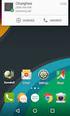 LINKERDEEL VAN HET SCHERM: ZOEKEN In dit deel van het selectiescherm kunt u het gebaar op verschillende manieren zoeken: op Begrip, op Handvorm en Plaats, op Thema en op Varianten. Begrip zoeken U ziet
LINKERDEEL VAN HET SCHERM: ZOEKEN In dit deel van het selectiescherm kunt u het gebaar op verschillende manieren zoeken: op Begrip, op Handvorm en Plaats, op Thema en op Varianten. Begrip zoeken U ziet
Installatie handleiding
 Installatie handleiding H e t g e m a k v a n I n t r a m e d Inleiding Welkom bij Intramed. Met dit softwarepakket kunt u uw complete praktijkadministratie op eenvoudige en efficiënte wijze automatiseren.
Installatie handleiding H e t g e m a k v a n I n t r a m e d Inleiding Welkom bij Intramed. Met dit softwarepakket kunt u uw complete praktijkadministratie op eenvoudige en efficiënte wijze automatiseren.
Handicom. Symbol for Windows. Image Manager. (Versie 4) Handicom, 2011, Nederland
 Handicom Symbol for Windows Image Manager (Versie 4) Handicom, 2011, Nederland Inhoud Inleiding... 2 1. Image Manager hoofdscherm...3 1.1 Onderdelen van het venster...3 1.2 Het scherm veranderen...3 1.2.1
Handicom Symbol for Windows Image Manager (Versie 4) Handicom, 2011, Nederland Inhoud Inleiding... 2 1. Image Manager hoofdscherm...3 1.1 Onderdelen van het venster...3 1.2 Het scherm veranderen...3 1.2.1
Installatie handleiding Reinder.NET.Optac
 Installatie handleiding Reinder.NET.Optac Versie : 2012.1.0.1 Inhoudsopgave 1 Systeemvereisten... 2 2 Pincode... 2 3 Licentie... 2 4 Installatie... 2 5 Eerste gebruik... 4 Titel Pagina 1 van 6 23-1-2012
Installatie handleiding Reinder.NET.Optac Versie : 2012.1.0.1 Inhoudsopgave 1 Systeemvereisten... 2 2 Pincode... 2 3 Licentie... 2 4 Installatie... 2 5 Eerste gebruik... 4 Titel Pagina 1 van 6 23-1-2012
Aanvullende informatie voor Windows 8.1
 1 Aanvullende informatie voor Windows 8.1 Oktober 2013 is een update van het besturingssysteem Windows 8 verschenen: Windows 8.1. Ook daarna is er nog een aantal kleine updates verschenen. Deze updates
1 Aanvullende informatie voor Windows 8.1 Oktober 2013 is een update van het besturingssysteem Windows 8 verschenen: Windows 8.1. Ook daarna is er nog een aantal kleine updates verschenen. Deze updates
1. Introductie 2. Omschrijving 2 Omschrijving van de onderdelen (voorzijde) 2. 2. Algemeen 3
 HANDLEIDING Digitale Harddisk Recorder DVR DigitAll CCTV Doornseweg 2a Tel.: 0183-4016346 1. Introductie 2 Omschrijving 2 Omschrijving van de onderdelen (voorzijde) 2 2. Algemeen 3 Opstarten systeem 3
HANDLEIDING Digitale Harddisk Recorder DVR DigitAll CCTV Doornseweg 2a Tel.: 0183-4016346 1. Introductie 2 Omschrijving 2 Omschrijving van de onderdelen (voorzijde) 2 2. Algemeen 3 Opstarten systeem 3
Zakelijk Veiligheidspakket van InterNLnet Handleiding voor de installatie van Windows besturingssystemen.
 Zakelijk Veiligheidspakket van InterNLnet Handleiding voor de installatie van Windows besturingssystemen. 1 INHOUD: Inleiding blz 3 a) Installatie van het Zakelijk Veiligheidspakket voor de eerste keer.
Zakelijk Veiligheidspakket van InterNLnet Handleiding voor de installatie van Windows besturingssystemen. 1 INHOUD: Inleiding blz 3 a) Installatie van het Zakelijk Veiligheidspakket voor de eerste keer.
INSTALLATIEHANDLEIDING
 INSTALLATIEHANDLEIDING Update van uw Mamut programma EEN GEDETAILLEERDE STAP-VOOR-STAP BESCHRIJVING VAN HOE U EEN UPDATE KUNT MAKEN VAN UW MAMUT BUSINESS SOFTWARE PROGRAMMA (VAN VERSIE 9.0 OF NIEUWER).
INSTALLATIEHANDLEIDING Update van uw Mamut programma EEN GEDETAILLEERDE STAP-VOOR-STAP BESCHRIJVING VAN HOE U EEN UPDATE KUNT MAKEN VAN UW MAMUT BUSINESS SOFTWARE PROGRAMMA (VAN VERSIE 9.0 OF NIEUWER).
www.seniorencomputerlessen.nl 199 Kruidvat
 www.seniorencomputerlessen.nl 199 Kruidvat laatst gewijzigd 27 oktober 2012 Uw keuze voor het maken van een fotoboek met software van Kruidvat. Deze cursus bestaat uit 5 delen. Deel 1 Foto's voor uw fotoboek
www.seniorencomputerlessen.nl 199 Kruidvat laatst gewijzigd 27 oktober 2012 Uw keuze voor het maken van een fotoboek met software van Kruidvat. Deze cursus bestaat uit 5 delen. Deel 1 Foto's voor uw fotoboek
Met deze module heeft u de mogelijkheid om gemakkelijk, snel en efficiënt uw documenten als naslag in Unit 4 Multivers te koppelen.
 Handleiding Scan+ Introductie Met Scan+ gaat een lang gekoesterde wens voor vele gebruikers van Unit 4 Multivers in vervulling: eenvoudig koppelen van documenten in relatiebeheer of documentmanagement
Handleiding Scan+ Introductie Met Scan+ gaat een lang gekoesterde wens voor vele gebruikers van Unit 4 Multivers in vervulling: eenvoudig koppelen van documenten in relatiebeheer of documentmanagement
Aanvullende informatie voor Windows 8.1
 1 Aanvullende informatie voor Windows 8.1 Oktober 2013 is een update van het besturingssysteem Windows 8 verschenen: Windows 8.1. Ook daarna is er nog een aantal kleine updates verschenen. Deze updates
1 Aanvullende informatie voor Windows 8.1 Oktober 2013 is een update van het besturingssysteem Windows 8 verschenen: Windows 8.1. Ook daarna is er nog een aantal kleine updates verschenen. Deze updates
Installatiehandleiding FWG 3.0/2011-2012. Stand-alone / Netwerkversie. Nieuwe Installatie van FWG 3.0/2011-2012 met een MS Access database
 Installatiehandleiding FWG 3.0/2011-2012 Stand-alone / Netwerkversie Nieuwe Installatie van FWG 3.0/2011-2012 met een MS Access database Wij willen u er op wijzen dat ons systeem FWG3.0 Cd-rom versie dit
Installatiehandleiding FWG 3.0/2011-2012 Stand-alone / Netwerkversie Nieuwe Installatie van FWG 3.0/2011-2012 met een MS Access database Wij willen u er op wijzen dat ons systeem FWG3.0 Cd-rom versie dit
Aanvullend bestand Meer doen met uw Samsung Galaxy Tab
 1 Aanvullend bestand Meer doen met uw Samsung Galaxy Tab In dit aanvullende PDF-bestand staat een overzicht van wijzigingen van het boek in combinatie met een Samsung Galaxy tablet met Android 5 1 Foto
1 Aanvullend bestand Meer doen met uw Samsung Galaxy Tab In dit aanvullende PDF-bestand staat een overzicht van wijzigingen van het boek in combinatie met een Samsung Galaxy tablet met Android 5 1 Foto
Handleiding voor de update naar TouchSpeak 10 op Windows XP
 Handleiding voor de update naar TouchSpeak 10 op Windows XP Inhoudsopgave Fase 1: maak een backup... 3 Fase 2: Installatie TouchSpeak 10 op PC... 5 Fase 3: Updaten TouchSpeak 10 op PC... 6 Fase 4: TouchSpeak
Handleiding voor de update naar TouchSpeak 10 op Windows XP Inhoudsopgave Fase 1: maak een backup... 3 Fase 2: Installatie TouchSpeak 10 op PC... 5 Fase 3: Updaten TouchSpeak 10 op PC... 6 Fase 4: TouchSpeak
Multi-user module 5.5
 Handleiding Multi-user module 5.5 Versie Datum 1.1 27-2-2012 Multi-user 5 LogiVert 1 Wat is de Multi-user module en wat kan ik er mee doen? De multi-user module is een gebruikerslicentie waardoor er 5
Handleiding Multi-user module 5.5 Versie Datum 1.1 27-2-2012 Multi-user 5 LogiVert 1 Wat is de Multi-user module en wat kan ik er mee doen? De multi-user module is een gebruikerslicentie waardoor er 5
196 CEWE *)zie einde les
 www.sencomp.nl 196 CEWE *)zie einde les laatst gewijzigd 29 oktober 2012 Uw keuze voor het maken van een fotoboek met CEWE. Deze cursus bestaat uit 5 delen.indien u gekozen heeft voor Hema lees Hemafotoboek
www.sencomp.nl 196 CEWE *)zie einde les laatst gewijzigd 29 oktober 2012 Uw keuze voor het maken van een fotoboek met CEWE. Deze cursus bestaat uit 5 delen.indien u gekozen heeft voor Hema lees Hemafotoboek
Handleiding Back-up Online
 Handleiding Back-up Online April 2015 2015 Copyright KPN Zakelijke Markt Alle rechten voorbehouden. Zonder voorafgaande schriftelijke toestemming van KPN Zakelijke Markt mag niets uit dit document worden
Handleiding Back-up Online April 2015 2015 Copyright KPN Zakelijke Markt Alle rechten voorbehouden. Zonder voorafgaande schriftelijke toestemming van KPN Zakelijke Markt mag niets uit dit document worden
Installatiehandleiding voor e.dentifier2 software
 Installatiehandleiding voor e.dentifier software De e.dentifier is los en gekoppeld aan de pc met een USB-kabel te gebruiken. Voor gekoppeld gebruik is installatie van software voorwaardelijk. Met het
Installatiehandleiding voor e.dentifier software De e.dentifier is los en gekoppeld aan de pc met een USB-kabel te gebruiken. Voor gekoppeld gebruik is installatie van software voorwaardelijk. Met het
Installatie- en gebruikshandleiding Risicoverevening. 11 april 2007 ZorgTTP
 Installatie- en gebruikshandleiding Risicoverevening 11 april 2007 ZorgTTP Inleiding In het kader van Risicoverevening wordt gepseudonimiseerd informatie aangeleverd aan het College voor Zorgverzekeringen
Installatie- en gebruikshandleiding Risicoverevening 11 april 2007 ZorgTTP Inleiding In het kader van Risicoverevening wordt gepseudonimiseerd informatie aangeleverd aan het College voor Zorgverzekeringen
werken met picasa kort overzicht van de mogelijkheden
 werken met picasa kort overzicht van de mogelijkheden Installatie Ga naar http://picasa.google.com (zonder www!) Bekijk even de informatie die hier wordt aangeboden door er op te klikken. Klik daarna op:
werken met picasa kort overzicht van de mogelijkheden Installatie Ga naar http://picasa.google.com (zonder www!) Bekijk even de informatie die hier wordt aangeboden door er op te klikken. Klik daarna op:
Handleiding verbinding maken met ioffice via Extern Bureaublad Deze handleiding beschrijft de stappen voor het verbinden met de ioffice omgeving met
 Handleiding verbinding maken met ioffice via Extern Bureaublad Deze handleiding beschrijft de stappen voor het verbinden met de ioffice omgeving met behulp van Extern Bureaublad Inhoudsopgave 1 Inleiding...
Handleiding verbinding maken met ioffice via Extern Bureaublad Deze handleiding beschrijft de stappen voor het verbinden met de ioffice omgeving met behulp van Extern Bureaublad Inhoudsopgave 1 Inleiding...
Extra bijlage: DVD SlideShow
 357 Extra bijlage: DVD SlideShow Het plaatsen van uw -eventueel bewerkte- foto's op cd of dvd is een verstandig idee. Op die manier weet u zeker dat ze goed bewaard blijven. Een bijzondere manier om foto's
357 Extra bijlage: DVD SlideShow Het plaatsen van uw -eventueel bewerkte- foto's op cd of dvd is een verstandig idee. Op die manier weet u zeker dat ze goed bewaard blijven. Een bijzondere manier om foto's
Aanvullende informatie voor Windows 8.1
 1 Aanvullende informatie voor Windows 8.1 Oktober 2013 is een update van het besturingssysteem Windows 8 verschenen: Windows 8.1. Deze update bevat enkele kleine wijzigingen die het gebruik van Windows
1 Aanvullende informatie voor Windows 8.1 Oktober 2013 is een update van het besturingssysteem Windows 8 verschenen: Windows 8.1. Deze update bevat enkele kleine wijzigingen die het gebruik van Windows
Handleiding harde schijf wissen:
 Tim de Hoog www.timdehoog.nl v1 Handleiding harde schijf wissen: Tijdens het gebruik van een pc worden er veel gegevens opgeslagen op de harde schijf. Te denken valt aan foto s, documenten, e-mails, films
Tim de Hoog www.timdehoog.nl v1 Handleiding harde schijf wissen: Tijdens het gebruik van een pc worden er veel gegevens opgeslagen op de harde schijf. Te denken valt aan foto s, documenten, e-mails, films
Internet Veiligheidspakket van KPN Handleiding Windows XP, Vista, 7,8 Versie 13.04.19
 Internet Veiligheidspakket van KPN Handleiding Windows XP, Vista, 7,8 Versie 13.04.19 Inhoudsopgave 1 Inleiding... 3 2 Systeemeisen... 4 3 Installatie... 5 4 Gebruik en instellingen... 12 4.1 Algemeen...
Internet Veiligheidspakket van KPN Handleiding Windows XP, Vista, 7,8 Versie 13.04.19 Inhoudsopgave 1 Inleiding... 3 2 Systeemeisen... 4 3 Installatie... 5 4 Gebruik en instellingen... 12 4.1 Algemeen...
Installatie. NB: de software wordt in principe altijd lokaal geïnstalleerd.
 Installatie VR-plus bestaat eigenlijk uit twee gedeelten: 1. de database: deze bevat de vestigingsgegevens. 2. de software: dit programma is de schil om de database heen en stelt de gebruiker in staat
Installatie VR-plus bestaat eigenlijk uit twee gedeelten: 1. de database: deze bevat de vestigingsgegevens. 2. de software: dit programma is de schil om de database heen en stelt de gebruiker in staat
Installatie Klankie (stand-alone) en quick start
 Installatie Klankie (stand-alone) en quick start Klankie 2010 werkt stand-alone op Windows XP, Windows Vista en Windows 7 Er is ook een Multi-user (netwerkversie) maar deze handleiding gaat alleen over
Installatie Klankie (stand-alone) en quick start Klankie 2010 werkt stand-alone op Windows XP, Windows Vista en Windows 7 Er is ook een Multi-user (netwerkversie) maar deze handleiding gaat alleen over
D 451 Versie 1.0 Januari 2007. Handleiding FOCUS
 Handleiding FOCUS Inhoud 2 Inhoud 2 Vooraf 3 Handleiding systeembeheer 4 Handleiding gebruiker / cursist 5 Inloggen in de LMS als beheerder 13 Vooraf 3 In deze handleiding is uitgegaan van een Nederlandstalige
Handleiding FOCUS Inhoud 2 Inhoud 2 Vooraf 3 Handleiding systeembeheer 4 Handleiding gebruiker / cursist 5 Inloggen in de LMS als beheerder 13 Vooraf 3 In deze handleiding is uitgegaan van een Nederlandstalige
cbox UW BESTANDEN GAAN MOBIEL! VOOR LAPTOPS EN DESKTOPS MET WINDOWS PRO GEBRUIKERSHANDLEIDING
 cbox UW BESTANDEN GAAN MOBIEL! VOOR LAPTOPS EN DESKTOPS MET WINDOWS PRO GEBRUIKERSHANDLEIDING Inleiding cbox is een applicatie die u eenvoudig op uw computer kunt installeren. Na installatie wordt in de
cbox UW BESTANDEN GAAN MOBIEL! VOOR LAPTOPS EN DESKTOPS MET WINDOWS PRO GEBRUIKERSHANDLEIDING Inleiding cbox is een applicatie die u eenvoudig op uw computer kunt installeren. Na installatie wordt in de
INSTALLATIE HANDLEIDING
 INSTALLATIE HANDLEIDING REKENSOFTWARE MatrixFrame MatrixFrame Toolbox MatrixGeo 1 / 9 SYSTEEMEISEN Werkstation met minimaal Pentium 4 processor of gelijkwaardig Beeldschermresolutie 1024x768 (XGA) Windows
INSTALLATIE HANDLEIDING REKENSOFTWARE MatrixFrame MatrixFrame Toolbox MatrixGeo 1 / 9 SYSTEEMEISEN Werkstation met minimaal Pentium 4 processor of gelijkwaardig Beeldschermresolutie 1024x768 (XGA) Windows
Linux Mint 10 installeren op een pc of laptop.
 Linux Mint 10 installeren op een pc of laptop. Stap 1: Linux mint 10 in de live mode starten: (Voor het starten van de live mode moet de bios zijn ingesteld om op te starten met cd-rom. Meer info hierover
Linux Mint 10 installeren op een pc of laptop. Stap 1: Linux mint 10 in de live mode starten: (Voor het starten van de live mode moet de bios zijn ingesteld om op te starten met cd-rom. Meer info hierover
Installatiehandleiding
 Installatiehandleiding AAN DE SLAG MET INTRAMED November 2017 INSTALLATIEHANDLEIDING 2 Hulp nodig? Ondanks dat we met zorg deze handleiding hebben samengesteld, is het mogelijk dat je vragen hebt over
Installatiehandleiding AAN DE SLAG MET INTRAMED November 2017 INSTALLATIEHANDLEIDING 2 Hulp nodig? Ondanks dat we met zorg deze handleiding hebben samengesteld, is het mogelijk dat je vragen hebt over
Handicom. Symbol for Windows. Image Manager. (Versie 3) Handicom, 2006, Nederland
 Handicom Symbol for Windows Image Manager (Versie 3) Handicom, 2006, Nederland Inhoud 1. Image Manager hoofdscherm... 2 1.1 Onderdelen van het venster... 2 1.2 Het scherm veranderen... 2 1.3 Een andere
Handicom Symbol for Windows Image Manager (Versie 3) Handicom, 2006, Nederland Inhoud 1. Image Manager hoofdscherm... 2 1.1 Onderdelen van het venster... 2 1.2 Het scherm veranderen... 2 1.3 Een andere
Windows Defender downloaden
 142 Windows XP onderhoud en beveiliging voor senioren Windows Defender downloaden Windows Defender is een programma waarmee u o.a. spyware kunt opsporen en verwijderen. Dit programma wordt door kenners
142 Windows XP onderhoud en beveiliging voor senioren Windows Defender downloaden Windows Defender is een programma waarmee u o.a. spyware kunt opsporen en verwijderen. Dit programma wordt door kenners
HANDLEIDING VIEW DESKTOP. Handleiding VIEW Desktop. P. de Gooijer. Datum: 09-01-2013 Versie: 1.3
 HANDLEIDING VIEW DESKTOP Document: Auteur: Datum: 09-01-2013 Versie: 1.3 Handleiding VIEW Desktop M. Huibers P. de Gooijer Inleiding Het Hoornbeeck College en Van Lodenstein maakt gebruik van VMware View.
HANDLEIDING VIEW DESKTOP Document: Auteur: Datum: 09-01-2013 Versie: 1.3 Handleiding VIEW Desktop M. Huibers P. de Gooijer Inleiding Het Hoornbeeck College en Van Lodenstein maakt gebruik van VMware View.
1. Inleiding. 1. Inleiding... 1. 1.1. Installatieprocedure...2. 1.1.1. De installatie van LisCAD 5.0... 3. 1.2. Licentieprocedure...
 1. Inleiding... 1 1.1. Installatieprocedure...2 1.1.1. De installatie van LisCAD 5.0... 3 1.2. Licentieprocedure...8 1.2.1. Introductie... 8 1.2.2. Evaluatielicenties... 8 1.2.3. Het bestellen van een
1. Inleiding... 1 1.1. Installatieprocedure...2 1.1.1. De installatie van LisCAD 5.0... 3 1.2. Licentieprocedure...8 1.2.1. Introductie... 8 1.2.2. Evaluatielicenties... 8 1.2.3. Het bestellen van een
Microsoft Windows 98 installatiegids. http://users.telenet.be/amdtje
 Microsoft Windows 98 installatiegids http://users.telenet.be/amdtje Voorwoord Bedankt voor het downloaden van de Microsoft Windows 98 installatiegids. Ik hoop dat deze gids overzichtelijk en duidelijk,
Microsoft Windows 98 installatiegids http://users.telenet.be/amdtje Voorwoord Bedankt voor het downloaden van de Microsoft Windows 98 installatiegids. Ik hoop dat deze gids overzichtelijk en duidelijk,
CAROLA. Computerapplicatie voor Risicoberekeningen aan Ondergrondse Leidingen met Aardgas. Installatiehandleiding. Versie: 1.2 Datum: 1 juni 2013
 A. van Leeuwenhoeklaan 9 3721 MA Bilthoven Postbus 1 3720 BA Bilthoven www.rivm.nl T 030 274 91 11 F 030 274 29 71 info@rivm.nl CAROLA Computerapplicatie voor Risicoberekeningen aan Ondergrondse Leidingen
A. van Leeuwenhoeklaan 9 3721 MA Bilthoven Postbus 1 3720 BA Bilthoven www.rivm.nl T 030 274 91 11 F 030 274 29 71 info@rivm.nl CAROLA Computerapplicatie voor Risicoberekeningen aan Ondergrondse Leidingen
Intergas Verwarming B.V. 2013 - Wijzigingen voorbehouden.
 884.467-00 Intergas Verwarming B.V. 2013 - Wijzigingen voorbehouden. Intergas Verwarming BV Europark Allee 2 Postbus 6 7740 AA Coevorden t (0524) 512 345 f (0524) 516 868 e info@intergasverwarming.nl i
884.467-00 Intergas Verwarming B.V. 2013 - Wijzigingen voorbehouden. Intergas Verwarming BV Europark Allee 2 Postbus 6 7740 AA Coevorden t (0524) 512 345 f (0524) 516 868 e info@intergasverwarming.nl i
Zalendatabank Installatie- en gebruikershandleiding
 Zalendatabank Installatie- en gebruikershandleiding de8 vzw Van Daelstraat 35-2140 Borgerhout T 03 270 33 33 F 03 235 89 78 info@de8.be Samenlevingsopbouw Antwerpen stad vzw Breughelstraat 31-33 - 2018
Zalendatabank Installatie- en gebruikershandleiding de8 vzw Van Daelstraat 35-2140 Borgerhout T 03 270 33 33 F 03 235 89 78 info@de8.be Samenlevingsopbouw Antwerpen stad vzw Breughelstraat 31-33 - 2018
In deze handleiding wordt u uitgelegd hoe u uw oude database van Klankie kunt overzetten naar de nieuwe versie van Klankie.
 Handleiding overzetten database van oude Klankie versie Heeft u al eerder met Klankie gewerkt en heeft u een oude database met daarin leerlingnamen, resultaten, oefeningen en toetsenbordinstellingen? Goed
Handleiding overzetten database van oude Klankie versie Heeft u al eerder met Klankie gewerkt en heeft u een oude database met daarin leerlingnamen, resultaten, oefeningen en toetsenbordinstellingen? Goed
Les 4. Bestanden beheren met Windows Verkenner. Pagina 110-111. 1 Als u in het startscherm de eerste letters van verkenner typt, ziet u:
 Les 4 Bestanden beheren met Windows Verkenner Pagina 110-111 1 Als u in het startscherm de eerste letters van verkenner typt, ziet u: 2 De Verkenner ziet er in Windows 8.1 anders uit. Aan de linkerkant
Les 4 Bestanden beheren met Windows Verkenner Pagina 110-111 1 Als u in het startscherm de eerste letters van verkenner typt, ziet u: 2 De Verkenner ziet er in Windows 8.1 anders uit. Aan de linkerkant
MEDIA NAV navigatiesysteem Handleiding voor het downloaden van content via internet
 MEDIA NAV navigatiesysteem Handleiding voor het downloaden van content via internet Dit document beschrijft hoe u de software of content van uw navigatiesysteem kunt bijwerken. De screenshots die in deze
MEDIA NAV navigatiesysteem Handleiding voor het downloaden van content via internet Dit document beschrijft hoe u de software of content van uw navigatiesysteem kunt bijwerken. De screenshots die in deze
Spirometry PC Software. Gebruikshandleiding
 Spirometry PC Software Gebruikshandleiding Inhoud Welkom... 5 Systeemvereisten... 5 1. PC vereisten... 5 2. Vereisten besturingssysteem... 6 Installatie Spirometry PC Software... 6 Instellingen Spirometry
Spirometry PC Software Gebruikshandleiding Inhoud Welkom... 5 Systeemvereisten... 5 1. PC vereisten... 5 2. Vereisten besturingssysteem... 6 Installatie Spirometry PC Software... 6 Instellingen Spirometry
Deel 1 Stap 1: Klik op de downloadlink om uw persoonlijke versie van de software te downloaden.
 GfK Internet Monitor installatie en inschakelen op Windows XP, Vista, 7 & 8 Voor deelname aan de GfK Internet Monitor is het volgende nodig: - Computer: Desktop (PC) of laptop - Besturingssysteem: Windows
GfK Internet Monitor installatie en inschakelen op Windows XP, Vista, 7 & 8 Voor deelname aan de GfK Internet Monitor is het volgende nodig: - Computer: Desktop (PC) of laptop - Besturingssysteem: Windows
Handleiding van de Bibliotheek. E-books lezen op je e-reader - voor Windows en Sony e-reader
 Handleiding van de Bibliotheek E-books lezen op je e-reader - voor Windows en Sony e-reader Bibliotheek.nl, versie januari 2016 Inhoudsopgave 1. Stap voor stap boeken lenen en lezen op je Sony e-reader
Handleiding van de Bibliotheek E-books lezen op je e-reader - voor Windows en Sony e-reader Bibliotheek.nl, versie januari 2016 Inhoudsopgave 1. Stap voor stap boeken lenen en lezen op je Sony e-reader
Met deze module heeft u de mogelijkheid om gemakkelijk, snel en efficiënt uw documenten als naslag in Unit 4 Multivers te koppelen.
 Handleiding Office+ Introductie Met de module Office+ gaat een lang gekoesterde wens voor vele gebruikers van Unit 4 Multivers in vervulling: eenvoudig koppelen van documenten in relatiebeheer of documentmanagement
Handleiding Office+ Introductie Met de module Office+ gaat een lang gekoesterde wens voor vele gebruikers van Unit 4 Multivers in vervulling: eenvoudig koppelen van documenten in relatiebeheer of documentmanagement
PATManager V4 Snelstart handleiding
 PATManager V4 Snelstart handleiding Welkom bij PATManager. Dit software programma is bedoeld voor het verwerken van de testresultaten van Nieaf-Smitt apparatentesters. Het pakket bestaat uit de PATManager
PATManager V4 Snelstart handleiding Welkom bij PATManager. Dit software programma is bedoeld voor het verwerken van de testresultaten van Nieaf-Smitt apparatentesters. Het pakket bestaat uit de PATManager
Handleiding Telewerken met Windows. Inleiding. Systeemvereisten. Inhoudsopgave
 Handleiding Telewerken met Windows Inhoudsopgave Inleiding Systeemvereisten Software installatie Inloggen op de portal Problemen voorkomen Probleemoplossingen Inleiding Voor medewerkers van de GGD is het
Handleiding Telewerken met Windows Inhoudsopgave Inleiding Systeemvereisten Software installatie Inloggen op de portal Problemen voorkomen Probleemoplossingen Inleiding Voor medewerkers van de GGD is het
Landelijk Indicatie Protocol (LIP)
 Handleiding Landelijk Indicatie Protocol programma pagina 1 of 18 Landelijk Indicatie Protocol (LIP) Welkom bij LIP Lip is ontstaan uit een toegevoegde module aan het kraamzorg administratie pakket van
Handleiding Landelijk Indicatie Protocol programma pagina 1 of 18 Landelijk Indicatie Protocol (LIP) Welkom bij LIP Lip is ontstaan uit een toegevoegde module aan het kraamzorg administratie pakket van
Installatie- en gebruikshandleiding Privacy & Verzend Module ten behoeve van Risicoverevening (RVE) & Genees- en hulpmiddelen Informatie Project (GIP)
 Installatie- en gebruikshandleiding Privacy & Verzend Module ten behoeve van Risicoverevening (RVE) & Genees- en hulpmiddelen Informatie Project (GIP) Mei 2009 ZorgTTP E-mail servicedesk@zorgttp.nl Tel.
Installatie- en gebruikshandleiding Privacy & Verzend Module ten behoeve van Risicoverevening (RVE) & Genees- en hulpmiddelen Informatie Project (GIP) Mei 2009 ZorgTTP E-mail servicedesk@zorgttp.nl Tel.
Installatiehandleiding
 Installatiehandleiding versie 2.20. Uw onderneming in balans Uitgave van Praestantia Automatisering 2011 Praestantia Automatisering. Alle rechten voorbehouden Niets van deze uitgave mag worden verveelvoudigd
Installatiehandleiding versie 2.20. Uw onderneming in balans Uitgave van Praestantia Automatisering 2011 Praestantia Automatisering. Alle rechten voorbehouden Niets van deze uitgave mag worden verveelvoudigd
Handleiding van de Bibliotheek: e-books lezen op je e-reader - voor Windows en Sony e-reader
 Handleiding van de Bibliotheek: e-books lezen op je e-reader - voor Windows en Sony e-reader Bibliotheek.nl september 2015 Inhoudsopgave 1. Stap voor stap e-books lenen en lezen op je Sony e-reader...
Handleiding van de Bibliotheek: e-books lezen op je e-reader - voor Windows en Sony e-reader Bibliotheek.nl september 2015 Inhoudsopgave 1. Stap voor stap e-books lenen en lezen op je Sony e-reader...
Ultieme Microsoft Windows installatiegids
 Ultieme Microsoft Windows installatiegids http://users.telenet.be/amdtje Voorwoord Bedankt voor het downloaden van de Ultieme Microsoft Windows installatiegids. Ik hoop dat deze gids overzichtelijk en
Ultieme Microsoft Windows installatiegids http://users.telenet.be/amdtje Voorwoord Bedankt voor het downloaden van de Ultieme Microsoft Windows installatiegids. Ik hoop dat deze gids overzichtelijk en
Handleiding om uw website/webshop aan te passen
 Handleiding om uw website/webshop aan te passen ONDERWERP PAGINA 1. Hoe moet ik inloggen in het beheer? 2 2. Hoe pas ik een bestaande pagina aan? 2 3. Hoe plaats ik een afbeelding? 3 4. Hoe maak ik een
Handleiding om uw website/webshop aan te passen ONDERWERP PAGINA 1. Hoe moet ik inloggen in het beheer? 2 2. Hoe pas ik een bestaande pagina aan? 2 3. Hoe plaats ik een afbeelding? 3 4. Hoe maak ik een
De ontwikkelaar heeft het recht om af te zien van verdere ontwikkeling en/of ondersteuning van dit pakket.
 1. Licentieovereenkomst BELANGRIJK! LEES DEZE OVEREENKOMST ALVORENS DE SOFTWARE TE INSTALLEREN! Het aanvaarden van deze overeenkomst geeft u het recht tot gebruik van deze software, de software blijft
1. Licentieovereenkomst BELANGRIJK! LEES DEZE OVEREENKOMST ALVORENS DE SOFTWARE TE INSTALLEREN! Het aanvaarden van deze overeenkomst geeft u het recht tot gebruik van deze software, de software blijft
Adobe Premiere CS3 downloaden en installeren
 Adobe Premiere CS3 downloaden en installeren Downloaden Kijk voor het downloaden of je aan de systeemvereisten voldoet. Ga daarvoor naar de bijlagen achteraan in deze cursus. Surf naar www.adobe.com Klik
Adobe Premiere CS3 downloaden en installeren Downloaden Kijk voor het downloaden of je aan de systeemvereisten voldoet. Ga daarvoor naar de bijlagen achteraan in deze cursus. Surf naar www.adobe.com Klik
Aanvullend bestand Meer doen met uw Samsung Galaxy Tab
 1 Aanvullend bestand Meer doen met uw Samsung Galaxy Tab In dit aanvullende PDF-bestand staat een overzicht van wijzigingen van het boek in combinatie met een Samsung Galaxy tablet met Android 5 en Android
1 Aanvullend bestand Meer doen met uw Samsung Galaxy Tab In dit aanvullende PDF-bestand staat een overzicht van wijzigingen van het boek in combinatie met een Samsung Galaxy tablet met Android 5 en Android
Factuur2King 2.1 installeren (ook bij upgrades)
 Factuur2King 2.1 installeren (ook bij upgrades) Pak het Factuur2King.zip bestand uit en plaats de bestanden op de gewenste locatie op de PC (de locatie maakt niet uit). Controleer dat de volgende twee
Factuur2King 2.1 installeren (ook bij upgrades) Pak het Factuur2King.zip bestand uit en plaats de bestanden op de gewenste locatie op de PC (de locatie maakt niet uit). Controleer dat de volgende twee
Installatie-instructie Kodi 17.1 (Krypton) met Dizidoos build.
 Installatie-instructie Kodi 17.1 (Krypton) met Dizidoos build. Deze handleiding beschrijft de snelle en eenvoudige installatie van Kodi 17.1 Krypton (laatste versie) met een volledig Nederlandse build
Installatie-instructie Kodi 17.1 (Krypton) met Dizidoos build. Deze handleiding beschrijft de snelle en eenvoudige installatie van Kodi 17.1 Krypton (laatste versie) met een volledig Nederlandse build
Installatiehandleiding Windows XP / Vista / Windows 7
 Installatiehandleiding Windows XP / Vista / Windows 7 Versie 1.4 Datum 11 januari 2011 Status definitief Inhoud 1 Downloaden installatiebestand 3 2 SafeSign installeren 4 3 Certificaten toevoegen aan de
Installatiehandleiding Windows XP / Vista / Windows 7 Versie 1.4 Datum 11 januari 2011 Status definitief Inhoud 1 Downloaden installatiebestand 3 2 SafeSign installeren 4 3 Certificaten toevoegen aan de
Windows XP, Vista, 7. Microway Cloud Handleiding: Gebruik RDS Gateway Versie: 20121126. 1) Klik op Start, Uitvoeren en type in: mstsc
 Inleiding De handleiding beschrijft het gebruik van volledig extern bureaublad via de RDS Gateway en het programma Verbinding met extern bureaublad op Windows en Mac. Windows Benodigd: - Windows XP Service
Inleiding De handleiding beschrijft het gebruik van volledig extern bureaublad via de RDS Gateway en het programma Verbinding met extern bureaublad op Windows en Mac. Windows Benodigd: - Windows XP Service
Sharpdesk V3.3. Installatiehandleiding Versie 3.3.07
 Sharpdesk V3.3 Installatiehandleiding Versie 3.3.07 Copyright 2000-2009 SHARP CORPORATION. Alle rechten voorbehouden. Het reproduceren, aanpassen of vertalen van deze publicatie zonder voorafgaande schriftelijke
Sharpdesk V3.3 Installatiehandleiding Versie 3.3.07 Copyright 2000-2009 SHARP CORPORATION. Alle rechten voorbehouden. Het reproduceren, aanpassen of vertalen van deze publicatie zonder voorafgaande schriftelijke
WBelectronics. Infinity USB Phoenix - Handleiding
 WBelectronics Infinity USB Phoenix - Handleiding Introductie Dank u voor de aanschaf van de Infinity USB Phoenix van WB Electronics! Het installeren van de Infinity USB Phoenix geschiedt in 3 eenvoudige
WBelectronics Infinity USB Phoenix - Handleiding Introductie Dank u voor de aanschaf van de Infinity USB Phoenix van WB Electronics! Het installeren van de Infinity USB Phoenix geschiedt in 3 eenvoudige
Foto's in de service module
 Foto's in de service module Simar automatisering b.v., oktober 2015 Inleiding Met ingang van oktober 2015 is het mogelijk om foto's toe te voegen aan servicemeldingen, deze automatisch te bewaren en mee
Foto's in de service module Simar automatisering b.v., oktober 2015 Inleiding Met ingang van oktober 2015 is het mogelijk om foto's toe te voegen aan servicemeldingen, deze automatisch te bewaren en mee
Gebruikershandleiding Psychorom. Bohn Stafleu van Loghum
 Gebruikershandleiding Psychorom Bohn Stafleu van Loghum Inhoudsopgave 1. Opstarten cd rom na installatie 3 2. Werking programma 4 2.1 Zoeken 4 2.2 Zoektermen combineren 5 3. Menu Bestand 8 3.1 Afdrukken
Gebruikershandleiding Psychorom Bohn Stafleu van Loghum Inhoudsopgave 1. Opstarten cd rom na installatie 3 2. Werking programma 4 2.1 Zoeken 4 2.2 Zoektermen combineren 5 3. Menu Bestand 8 3.1 Afdrukken
Installatie Mplus Touch Screen Kassa
 Installatie Mplus Touch Screen Kassa Deze handleiding beschrijft de installatie van Mplus Touch Screen Kassa en de installatie van Mplus Touch Screen Kassa Update. Index Hoofdstuk 1 - Downloaden van de
Installatie Mplus Touch Screen Kassa Deze handleiding beschrijft de installatie van Mplus Touch Screen Kassa en de installatie van Mplus Touch Screen Kassa Update. Index Hoofdstuk 1 - Downloaden van de
Inhoudsopgave. Whisper380-computerhulp 2
 Versie: 1.0 Gemaakt door: Whisper380 Eigenaar: Whisper380-computerhulp Datum: 23-11-2010 Inhoudsopgave Wat gaan we doen?...3 Wat hebben we nodig?...3 Downloaden van het programma:...3 Het programma registreren
Versie: 1.0 Gemaakt door: Whisper380 Eigenaar: Whisper380-computerhulp Datum: 23-11-2010 Inhoudsopgave Wat gaan we doen?...3 Wat hebben we nodig?...3 Downloaden van het programma:...3 Het programma registreren
HANDLEIDING Windows XP Deel 1
 HANDLEIDING Windows XP Deel 1 Bureaublad en Beeldscherm aanpassen Gemaakt door: De Spanjehelpdesk http://www.spanjehelpdesk.nl Voorwoord Windows XP is het besturingssyteem van uw PC. Het besturingssysteem
HANDLEIDING Windows XP Deel 1 Bureaublad en Beeldscherm aanpassen Gemaakt door: De Spanjehelpdesk http://www.spanjehelpdesk.nl Voorwoord Windows XP is het besturingssyteem van uw PC. Het besturingssysteem
Uw gebruiksaanwijzing. SHARP AL-1633/1644 http://nl.yourpdfguides.com/dref/1289396
 U kunt de aanbevelingen in de handleiding, de technische gids of de installatie gids voor. U vindt de antwoorden op al uw vragen over de in de gebruikershandleiding (informatie, specificaties, veiligheidsaanbevelingen,
U kunt de aanbevelingen in de handleiding, de technische gids of de installatie gids voor. U vindt de antwoorden op al uw vragen over de in de gebruikershandleiding (informatie, specificaties, veiligheidsaanbevelingen,
Handleiding. Opslag Online. voor Windows. Versie februari 2014
 Handleiding Opslag Online voor Windows Versie februari 2014 Inhoudsopgave Hoofdstuk 1. Inleiding 3 Hoofdstuk 2. Installatie 4 2.1 Systeemeisen 4 2.2 Downloaden van software 4 2.3 Installeren van de software
Handleiding Opslag Online voor Windows Versie februari 2014 Inhoudsopgave Hoofdstuk 1. Inleiding 3 Hoofdstuk 2. Installatie 4 2.1 Systeemeisen 4 2.2 Downloaden van software 4 2.3 Installeren van de software
IVS-Basic 4.4 IVS-Professional 4.4 IVS-PowerPoint 1.1
 Handleiding IVS-Basic 4.4 IVS-Professional 4.4 IVS-PowerPoint 1.1 Toevoeging aansluiten USB Lite Base Station 1213 2 Inhoud Inhoud... 3 Het Lite Base Station aansluiten op de USB-poort... 4 Voorgeïnstalleerde
Handleiding IVS-Basic 4.4 IVS-Professional 4.4 IVS-PowerPoint 1.1 Toevoeging aansluiten USB Lite Base Station 1213 2 Inhoud Inhoud... 3 Het Lite Base Station aansluiten op de USB-poort... 4 Voorgeïnstalleerde
Op het bureaublad staan pictogrammen. Via de pictogrammen kunnen programma s worden gestart en mappen en bestanden worden geopend.
 SAMENVATTING HOOFDSTUK 1 Aanmelden Als je de computer aanzet, wordt Windows opgestart. Windows is een besturingssysteem. Tijdens het opstarten kun je zien met welke versie van Windows 7 je werkt. Voordat
SAMENVATTING HOOFDSTUK 1 Aanmelden Als je de computer aanzet, wordt Windows opgestart. Windows is een besturingssysteem. Tijdens het opstarten kun je zien met welke versie van Windows 7 je werkt. Voordat
www.sencomp.nl 194 Aldi Windows Laatst gewijzigd 15 oktober 2012 Uw keuze voor het maken van een fotoboek is Aldi. Deze cursus bestaat uit 5 delen.
 www.sencomp.nl 194 Aldi Windows Laatst gewijzigd 15 oktober 2012 Uw keuze voor het maken van een fotoboek is Aldi. Deze cursus bestaat uit 5 delen. Deel 1 Aldi printsoftware downloaden en installeren Deel
www.sencomp.nl 194 Aldi Windows Laatst gewijzigd 15 oktober 2012 Uw keuze voor het maken van een fotoboek is Aldi. Deze cursus bestaat uit 5 delen. Deel 1 Aldi printsoftware downloaden en installeren Deel
Deel 1 Stap 1: Klik op de downloadlink om uw persoonlijke versie van de software te downloaden.
 GfK Internet Monitor installatie en inschakelen op Windows XP, Vista, 7 & 8 Voor deelname aan de GfK Internet Monitor is het volgende nodig: - Computer: Desktop (PC) of laptop - Besturingssysteem: Windows
GfK Internet Monitor installatie en inschakelen op Windows XP, Vista, 7 & 8 Voor deelname aan de GfK Internet Monitor is het volgende nodig: - Computer: Desktop (PC) of laptop - Besturingssysteem: Windows
Verlofregistratie. Installatie
 Easy Template Gulperberg 63 3453 RW De Meern Tel: 030-232 1092 Fax: 030-2321013 E-mail: info@easytemplate.nl Website: www.easytemplate.nl ABN-AMRO 55 70 72 441 IBAN: NL75ABNA0557072441 BIC: ABNANL2A KVK
Easy Template Gulperberg 63 3453 RW De Meern Tel: 030-232 1092 Fax: 030-2321013 E-mail: info@easytemplate.nl Website: www.easytemplate.nl ABN-AMRO 55 70 72 441 IBAN: NL75ABNA0557072441 BIC: ABNANL2A KVK
Uw gebruiksaanwijzing. NAVMAN F-SERIES DESKTOP F20 http://nl.yourpdfguides.com/dref/1220726
 U kunt de aanbevelingen in de handleiding, de technische gids of de installatie gids voor NAVMAN F-SERIES DESKTOP F20. U vindt de antwoorden op al uw vragen over de NAVMAN F-SERIES DESKTOP F20 in de gebruikershandleiding
U kunt de aanbevelingen in de handleiding, de technische gids of de installatie gids voor NAVMAN F-SERIES DESKTOP F20. U vindt de antwoorden op al uw vragen over de NAVMAN F-SERIES DESKTOP F20 in de gebruikershandleiding
Aanvullende informatie voor Windows 8.1
 1 Aanvullende informatie voor Windows 8.1 Oktober 2013 is een update van het besturingssysteem Windows 8 verschenen: Windows 8.1. Deze update bevat enkele kleine wijzigingen die het gebruik van Windows
1 Aanvullende informatie voor Windows 8.1 Oktober 2013 is een update van het besturingssysteem Windows 8 verschenen: Windows 8.1. Deze update bevat enkele kleine wijzigingen die het gebruik van Windows
Handleiding De Biedwedstrijd
 Handleiding De Biedwedstrijd Auteur: Marcel Hofstede Versie: 2.1 Handleiding Biedwedstrijd (V2.1) Blz. 1 van 11 INHOUDSOPGAVE Programma Biedwedstrijd...3 1. Installatie en opstarten van het programma...3
Handleiding De Biedwedstrijd Auteur: Marcel Hofstede Versie: 2.1 Handleiding Biedwedstrijd (V2.1) Blz. 1 van 11 INHOUDSOPGAVE Programma Biedwedstrijd...3 1. Installatie en opstarten van het programma...3
Het installeren van Microsoft Office 2012-09-12 Versie: 2.1
 Het installeren van Microsoft Office 2012-09-12 Versie: 2.1 INHOUDSOPGAVE Het installeren van Microsoft Office... 2 Informatie voor de installatie... 2 Het installeren van Microsoft Office... 3 Hoe te
Het installeren van Microsoft Office 2012-09-12 Versie: 2.1 INHOUDSOPGAVE Het installeren van Microsoft Office... 2 Informatie voor de installatie... 2 Het installeren van Microsoft Office... 3 Hoe te
Het installeren en uitvoeren van Centix 3 serie op Windows Vista. Installatie Uitvoeren (gebruiken) Belangrijk:
 Pagina 1 van 6 pagina s. Het installeren en uitvoeren van Centix 3 serie op Windows Vista. Doelgroep van dit document De doelgroep van dit document zijn alle gebruikers van Centix die de Centix 3-serie
Pagina 1 van 6 pagina s. Het installeren en uitvoeren van Centix 3 serie op Windows Vista. Doelgroep van dit document De doelgroep van dit document zijn alle gebruikers van Centix die de Centix 3-serie
Pervasive Server V9 Installatiegids
 Pervasive Server V9 Installatiegids 1 Inhoudsopgave 1. Om te beginnen... 3 2. Systeemeisen... 3 2.1 Server... 3 2.1.1 Hardware... 3 2.1.2 Software... 3 2.2 Client... 3 2.2.1 Hardware... 3 2.2.2 Software...
Pervasive Server V9 Installatiegids 1 Inhoudsopgave 1. Om te beginnen... 3 2. Systeemeisen... 3 2.1 Server... 3 2.1.1 Hardware... 3 2.1.2 Software... 3 2.2 Client... 3 2.2.1 Hardware... 3 2.2.2 Software...
Schakel in Windows 10 automatische driver update uit : Uitleg driver (her) installeren nadat Windows 10 automatisch de driver heeft geüpdatet.
 Bij voorkeur de Sweex CD005 gebruiken bij de communicatie tussen Autokon voor Windows en Uw elektronische systeem. Hier komen bijna geen problemen mee voor als U de handleiding goed opvolgt. Schakel in
Bij voorkeur de Sweex CD005 gebruiken bij de communicatie tussen Autokon voor Windows en Uw elektronische systeem. Hier komen bijna geen problemen mee voor als U de handleiding goed opvolgt. Schakel in
Handleiding Opslag Online Client voor Windows. Versie maart 2015
 Handleiding Opslag Online Client voor Windows Versie maart 2015 Inhoudsopgave Hoofdstuk 1. Inleiding 3 Hoofdstuk 2. Installatie 4 2.1 Systeemeisen 4 2.2 Downloaden van de software 4 2.3 Installeren van
Handleiding Opslag Online Client voor Windows Versie maart 2015 Inhoudsopgave Hoofdstuk 1. Inleiding 3 Hoofdstuk 2. Installatie 4 2.1 Systeemeisen 4 2.2 Downloaden van de software 4 2.3 Installeren van
Installatiehandleiding
 Installatiehandleiding TiSM- PC 10, 25, 100 en PRO Behorende bij TiSM Release 11.1 R e v i s i e 1 1 1 0 28 De producten van Triple Eye zijn onderhevig aan veranderingen welke zonder voorafgaande aankondiging
Installatiehandleiding TiSM- PC 10, 25, 100 en PRO Behorende bij TiSM Release 11.1 R e v i s i e 1 1 1 0 28 De producten van Triple Eye zijn onderhevig aan veranderingen welke zonder voorafgaande aankondiging
Handleiding VirtualBox
 Pagina 1 van 18 Handleiding VirtualBox Inhoud 1) Wat is VirtualBox?... 2 2) Installatie... 2 3) Schermopbouw VirtualBox... 6 4) Downloaden van Linux ISO... 7 5) Virtuele Machine aanmaken... 7 6) Besturingssysteem
Pagina 1 van 18 Handleiding VirtualBox Inhoud 1) Wat is VirtualBox?... 2 2) Installatie... 2 3) Schermopbouw VirtualBox... 6 4) Downloaden van Linux ISO... 7 5) Virtuele Machine aanmaken... 7 6) Besturingssysteem
Met een snelkoppeling kun je een map of bestand openen of een programma opstarten.
 SAMENVATTING HOOFDSTUK 3 Snelkoppelingen maken en verwijderen Met een snelkoppeling kun je een map of bestand openen of een programma opstarten. Een snelkoppeling herken je aan. Bij installatie van een
SAMENVATTING HOOFDSTUK 3 Snelkoppelingen maken en verwijderen Met een snelkoppeling kun je een map of bestand openen of een programma opstarten. Een snelkoppeling herken je aan. Bij installatie van een
Wat heb je ervoor nodig? - pc of laptop met Windows XP, Windows Vista of Windows 7 - internet
 Handleiding Dropbox Wat doet het programma? Dropbox is een klein programma dat ervoor zorgt dat de inhoud van een speciale blauwe map op verschillende computers synchroon blijft. Wat heb je ervoor nodig?
Handleiding Dropbox Wat doet het programma? Dropbox is een klein programma dat ervoor zorgt dat de inhoud van een speciale blauwe map op verschillende computers synchroon blijft. Wat heb je ervoor nodig?
Handleiding CMS Online Identity Webontwikkeling. Handleiding CMS
 Handleiding CMS 1 Inhoudsopgave 1. Inloggen... 3 2. Het CMS... 3 3. Websitecontent... 4 3.1 Een nieuwe pagina toevoegen... 4 3.2 Een pagina wijzigen... 4 3.3 Een pagina verwijderen... 5 4. De WYSIWYG editor...
Handleiding CMS 1 Inhoudsopgave 1. Inloggen... 3 2. Het CMS... 3 3. Websitecontent... 4 3.1 Een nieuwe pagina toevoegen... 4 3.2 Een pagina wijzigen... 4 3.3 Een pagina verwijderen... 5 4. De WYSIWYG editor...
UNetbootin downloaden en gebruiken.
 1 UNetbootin downloaden en gebruiken. Download het programma UNetbootin van deze link: http://unetbootin.sourceforge.net/ Klik op de blauwe knop Download (for Windows) zie afbeelding Opslaan in de map
1 UNetbootin downloaden en gebruiken. Download het programma UNetbootin van deze link: http://unetbootin.sourceforge.net/ Klik op de blauwe knop Download (for Windows) zie afbeelding Opslaan in de map
Handleiding bij de Thuisversie van de Digitale Atlas (versie 1)
 Handleiding bij de Thuisversie van de Digitale Atlas (versie 1) Uitgeverij Agteres (Rijssen/Wilsum) Inhoudsopgave (klik op een regel om naar betreffende pagina te gaan) Inleiding 3 Algemene informatie
Handleiding bij de Thuisversie van de Digitale Atlas (versie 1) Uitgeverij Agteres (Rijssen/Wilsum) Inhoudsopgave (klik op een regel om naar betreffende pagina te gaan) Inleiding 3 Algemene informatie
Nieuw toegevoegd: Uitleg driver (her) installeren nadat Windows Vista en Windows 7 automatisch de driver heeft geüpdatet.
 Bij voorkeur de Sweex CD005 gebruiken bij de communicatie tussen Autokon voor Windows en Uw elektronische systeem. Hier komen bijna geen problemen mee voor als U de handleiding goed opvolgt. Nieuw toegevoegd:
Bij voorkeur de Sweex CD005 gebruiken bij de communicatie tussen Autokon voor Windows en Uw elektronische systeem. Hier komen bijna geen problemen mee voor als U de handleiding goed opvolgt. Nieuw toegevoegd:
Handleiding Certificaat RDW
 Handleiding Certificaat RDW Versie: 11.0 Versiedatum: 27 juli 2015 Beheerder: RDW Veendam - R&I-OP-E&T 3 B 0921p Wijzigingen ten opzichte van de vorige versie: - Gehele document herzien; - Afbeeldingen
Handleiding Certificaat RDW Versie: 11.0 Versiedatum: 27 juli 2015 Beheerder: RDW Veendam - R&I-OP-E&T 3 B 0921p Wijzigingen ten opzichte van de vorige versie: - Gehele document herzien; - Afbeeldingen
Nederlands Italiano Español
 Nederlands Italiano Español Installatie Download Manager Aansluiten op uw PC Opmerking: u moet over de rechten van systeembeheerder beschikken om het programma onder Windows 2000 en XP te installeren.
Nederlands Italiano Español Installatie Download Manager Aansluiten op uw PC Opmerking: u moet over de rechten van systeembeheerder beschikken om het programma onder Windows 2000 en XP te installeren.
